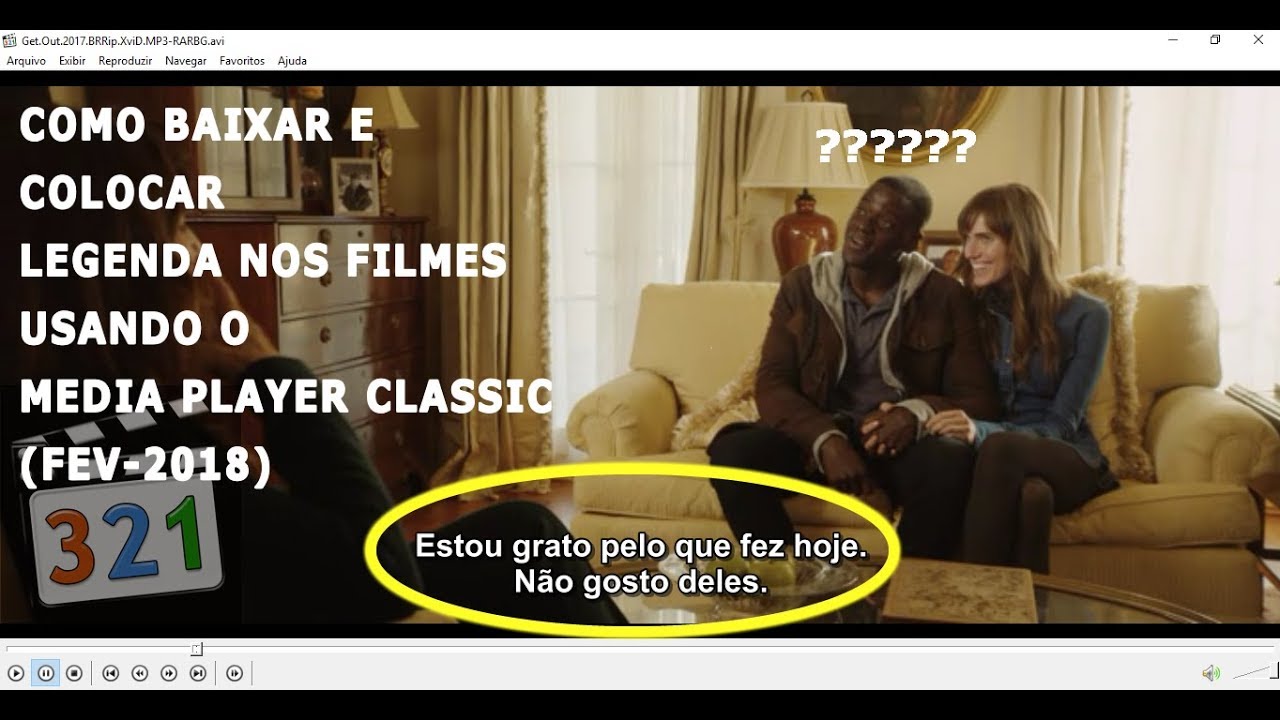
O Media Player Classic é um dos players mais populares do mercado, principalmente por ser leve e de fácil utilização. Porém, muitas vezes nos deparamos com vídeos sem legenda, o que pode dificultar a compreensão do conteúdo. Neste tutorial, vamos ensinar passo a passo como colocar legenda no Media Player Classic, de forma simples e rápida. Com essas dicas, você poderá assistir seus filmes e séries favoritos com legendas, sem precisar instalar programas adicionais.
Aprende cómo seleccionar fácilmente las leyendas en Windows Media Player
No artigo sobre Como colocar legenda no media player classic, é importante saber como selecionar facilmente as legendas no Windows Media Player. Para isso, basta seguir alguns passos simples. Primeiro, abra o vídeo no Media Player e clique com o botão direito em qualquer lugar da tela. Em seguida, selecione a opção “Legendas” e escolha a legenda que deseja usar. É possível também baixar legendas diretamente do programa por meio da opção “Encontrar legenda online”. Com essas dicas, você poderá aproveitar melhor seus vídeos com legendas em seu Windows Media Player.
Aprenda como ativar as legendas no PC de forma simples e rápida
Você está assistindo a um filme ou série no seu PC e não consegue entender o que os personagens estão falando? Isso pode ser facilmente resolvido ativando as legendas no seu media player classic. Confira abaixo como fazer isso de forma simples e rápida:
- Abra o media player classic;
- Clique em “Arquivo” no menu superior;
- Selecione “Abrir arquivo” ou “Abrir DVD/BD”;
- Escolha o arquivo de vídeo que você quer assistir;
- Com o vídeo aberto, clique em “Legenda” no menu superior;
- Selecione “Carregar legenda” e escolha o arquivo de legenda correspondente ao vídeo;
- As legendas devem aparecer automaticamente na tela.
Como você pode ver, é muito simples ativar as legendas no media player classic. Lembre-se de baixar o arquivo de legenda separadamente e de nomeá-lo exatamente igual ao arquivo de vídeo para que o media player classic reconheça a legenda.
Passo a passo: Como adicionar legendas em filmes baixados
Se você baixou um filme e ele não veio com as legendas em português, não se preocupe. É possível adicionar as legendas facilmente no Media Player Classic.
Passo 1: Baixe a legenda em um site confiável e salve-a no mesmo diretório do filme. Certifique-se de que o nome do arquivo da legenda seja exatamente igual ao nome do arquivo do filme.
Passo 2: Abra o Media Player Classic e arraste o arquivo do filme para dentro da janela do programa.
Passo 3: Clique em “Arquivo” e selecione “Abrir arquivo de legenda”. Procure pelo arquivo de legenda que você baixou e clique em “Abrir”.
Passo 4: A legenda será automaticamente carregada no player e sincronizada com o filme. Caso a sincronia esteja errada, você pode ajustá-la clicando em “Reproduzir” e depois em “Sincronização de áudio e legenda”.
Agora você pode assistir ao filme com as legendas em português!
Aprende a personalizar las leyendas en VLC con estos sencillos pasos
Si eres un usuario de VLC, es probable que ya sepas que este reproductor de medios es uno de los mejores que hay en el mercado. Además de ser gratuito y de código abierto, VLC es compatible con una amplia variedad de formatos de archivo, lo que lo hace ideal para aquellos que desean reproducir diferentes tipos de archivos multimedia.
Una de las características más útiles de VLC es su capacidad para mostrar subtítulos. Ya sea que estés viendo una película en otro idioma o simplemente quieras ver una traducción de lo que está sucediendo en la pantalla, los subtítulos pueden ser una herramienta valiosa. En este artículo, te mostraremos cómo personalizar las leyendas en VLC con unos sencillos pasos.
Antes de comenzar, es importante que tengas una copia de tus subtítulos en un archivo separado. Los subtítulos suelen estar disponibles en formato SRT o SUB y se pueden encontrar en varios sitios web.
Paso 1: Abre el archivo de video en VLC
Lo primero que debes hacer es abrir el archivo de video en VLC. Puedes hacerlo haciendo clic en el menú “Medio” y seleccionando “Abrir archivo”. Busca el archivo de video en tu computadora y haz clic en “Abrir”.
Paso 2: Agrega los subtítulos al video
Una vez que hayas abierto el archivo de video, es hora de agregar los subtítulos. Para hacerlo, haz clic en el menú “Subtítulo” y selecciona “Agregar subtítulo”. Busca el archivo de subtítulos en tu computadora y haz clic en “Abrir”.
Paso 3: Personaliza las leyendas
Una vez que hayas agregado los subtítulos, puedes personalizarlos de varias maneras. Puedes cambiar el tamaño, la fuente y el color de las leyendas haciendo clic en el menú “Herramientas” y seleccionando “Preferencias”. En la ventana de preferencias, haz clic en la pestaña “Subtítulos / OSD” y ajusta las opciones según tus preferencias.
¡Y eso es todo! Con estos sencillos pasos, puedes personalizar las leyendas en VLC y hacer que tu experiencia de visualización sea mucho más agradable.